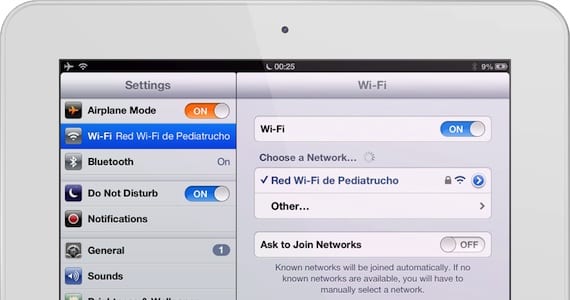
Pomimo tego, że korzystasz z iOS od dłuższego czasu, zawsze możesz iść spać, wiedząc o czymś nowym. Opcje oferowane przez mobilny system operacyjny Apple w jego Ustawieniach lub w preinstalowanych aplikacjach są niezliczone, niektóre dość skomplikowanei inne tak podstawowe, że wydaje się niemożliwe, abyś wcześniej nie zdawał sobie sprawy z czegoś tak prostego. Tak jest w przypadku następującej „sztuczki”. Jak wiesz, Tryb samolotowy wyłącza wszystkie transmisje radiowe z urządzenia: WiFi, Bluetooth, połączenie głosowe i transmisja danych. Jest to opcja prawie obowiązkowa, ponieważ istnieje wiele sytuacji, w których musisz aktywować ten tryb, aby uniknąć interferencji z innymi urządzeniami, jak to ma miejsce w określonych momentach podczas lotu samolotem, stąd jego nazwa. Ale fakt, że aktywujemy tryb samolotowy, nie oznacza, że zostaje nam urządzenie bez łączności.
Po aktywacji cała nasza komunikacja bezprzewodowa jest wyłączona, ale możesz aktywować Wi-Fi i Bluetooth, aby móc łączyć się z siecią publiczną lub klawiaturą Bluetooth. Dzięki temu sieć danych i telefon pozostaną wyłączone (jeśli jest to iPhone), ale możesz łączyć się z bezpłatnymi sieciami Wi-Fi, które istnieją w coraz większej liczbie samolotów lub wygodnie pracować, korzystając z klawiatury bezprzewodowej, gdy dotrzesz do celu. . Może to być również bardzo przydatne rozwiązanie, gdy jesteśmy za granicą. Włącz tryb samolotowy, aby uniknąć opłat za roaming podczas łączenia się z sieciami komórkowymi w innym kraju, ale możliwość dalszego korzystania z publicznych sieci Wi-Fi, zestawu głośnomówiącego lub słuchawek bezprzewodowych oraz beztroski, ponieważ nie ma ryzyka, że rachunek za telefon komórkowy gwałtownie wzrośnie.
Czy wiedziałeś o tej możliwości? Jakie inne małe „sztuczki” znasz? podziel się nimi z nami ponieważ z pewnością coś, co uważasz za bardzo oczywiste, może nie być znane wielu innym użytkownikom.
Więcej informacji - Jak przenosić wiadomości do różnych skrzynek pocztowych w programie Mail
